همانطور که می دانید وقتی چیزی را در ویندوز حذف کنید، به Recycle Bin منتقل خواهد شد و هر داده تا زمانی که در سطل زباله قرار گرفته باشد قابل بازیافت یا بازگردانی خواهد بود. تمامی فایل ها و داده های حذف شده تا زمانی که به میزان خاصی نرسد یا تا زمانی که آن ها را از سطل زباله پاک نکنید در آنجا باقی خواهند ماند. در واقع Recycle Bin به کاربران فرصتی می دهد تا فایل های حذف شده را بازگردانند و مجددا به آنها دسترسی پیدا کنند. باید یادآوری کنیم که Recycle Bin ویندوز از تنظیماتی برخوردار است که می توانید آن را بر اساس نیاز خود شخصی سازی نمایید. در این مطلب نکاتی در رابطه با تنظیمات سطل زباله ویندوز در اختیارتان قرار خواهیم داد.
امکان تغییر اندازه سطل زباله برای نگهداری داده های حذف شده
Recycle Bin می تواند با توجه به نیاز شما، میزان فضای نگهداری داده اش متغیر باشد. در واقع شما می توانید برای سطل زباله حداکثر فضای مورد نیازتان را تعیین کنید. در نتیجه داده های حذف شده ی بیشتری در سطل زباله سیستمتان ذخیره و نگهداری خواهد شد. برای مثال در یک درایو 1 ترابایتی می توانید 46 گیگابایت را به سطل زباله اختصاص دهید. برای دسترسی به مدیریت و تنظیمات سطل زباله باید بر روی آن راست کلیک کنید و وارد گزینه Properties شوید.
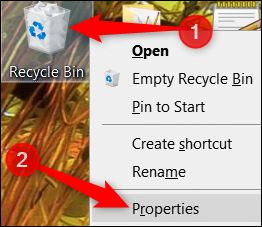
در پنجره باز شده حداکثر فضای سطل زباله را مشاهده خواهید کرد در نتیجه می توانید حجم مورد نظرتان را برای شخصی سازی سطل زباله وارد نمایید. فقط دقت داشته باشید که حجم سطل زباله باید بر اساس میزان درایو موردنظر تعیین شود. برای مثال برای یک درایو 2 گیگابایتی نمی توان 100 گیگابایت حجم سطل زباله در نظر گرفت.
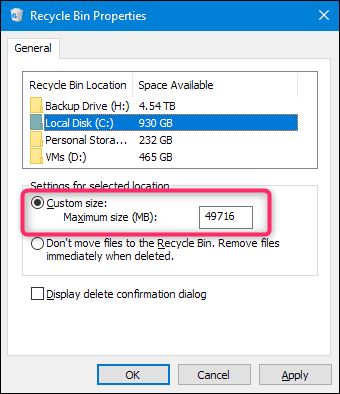
لغو استفاده از Recycle Bin و حذف کامل داده ها
در صفحه ی تنظیمات مربوط به سطل زباله گزینه ای ارائه شده است که فعالیت سطل زباله را غیر فعال خواهد کرد. به این صورت که اگر فایلی را حذف نمایید، آن فایل دیگر به سطل زباله منتقل نخواهد شد و به طور کامل از سیستمتان حذف می شود. در نتیجه با تیکدار کردن این گزینه دیگر امکان بازیابی داده های حذف شده از طریق سطل زباله وجود نخواهد داشت. برای تغییر این تنظیمات باید گزینه ی نمایش داده شده در تصویر زیر را تیکدار نمایید.
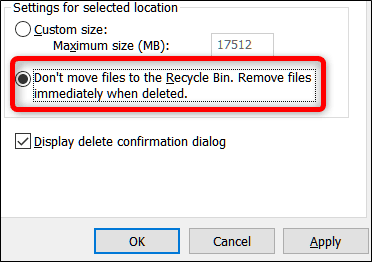
همچنین قابلیت دیگری ارائه شده است که با تیکدار کردن آن، قبل از حذف هر فایل پیغامی برایتان به نمایش در می آید تا در صورت پشیمان شدن از حذف یک فایل با کلیک بر روی گزینه ی Cancel بتوانید عملیات حذف داده را متوقف نمایید.
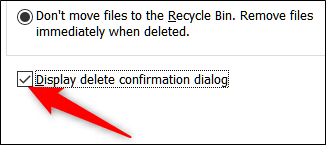
قابلیت حذف تمامی داده های سطل زباله در زمانی معین
یکی دیگر از قابلیت های قابل تنظیم در Recycle Bin ویندوز که اخیرا اضافه شده، امکان حذف تمامی داده های موجود در سطل زباله و خالی کردن Recycle Bin است. این ویژگی مشابه ابزار Ccleaner است و به صورت خودکار و در زمانی مشخص فایل های سطل زباله را کاملا پاک خواهد کرد. برای مثال شما می توانید پس از 1، 14، 30 یا 60 روز قابلیت پاک کردن سطل زباله را فعال نمایید. برای دسترسی به این قابلیت کافی است تا Settings را باز کنید و وارد گزینه System شوید. در بخش Storage و با کلیک بر روی Change how we free up Space automatically می توانید حذف خودکار داده های موجود در سطل زباله را فعال کنید.
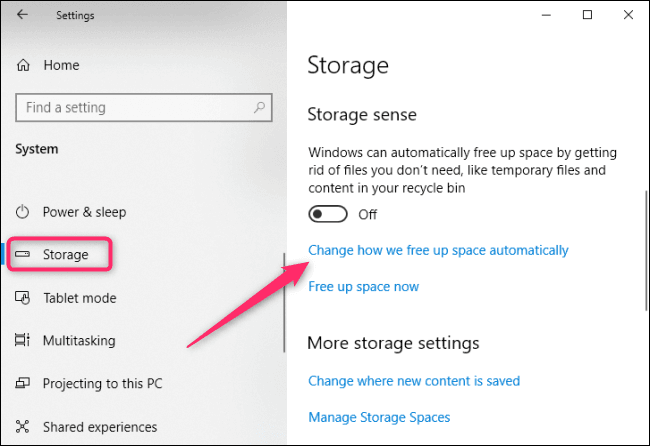
در صفحه ی باز شده با تیکدار کردن گزینه ی Delete temporary files that my apps aren’t using می توانید فایل های غیر قابل استفاده ای که در مدت زمان موردنظر در سطل زباله قرار داشته اند را حذف نمایید. فقط کافیست از نوار کشویی تعداد روز مدنظرتان را انتخاب نمایید. تا هر چند روز که می خواهید سطل زباله به طور پیش فرض خالی شود.
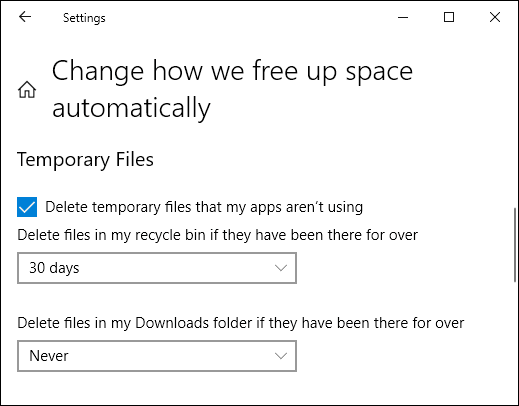
به طور کلی Recycle Bin ابزاری است که از اهمیت زیادی برخوردار بوده و بسیار کاربردی است. ممکن است اهمیت آن را درک نکنیم و یا با اهمیت آن آشنا نباشیم. در نهایت با شخصی سازی سطل زباله ویندوز می توانید شاهد عملکردی بهتر و کارایی بیشتر از این ابزار باشید.



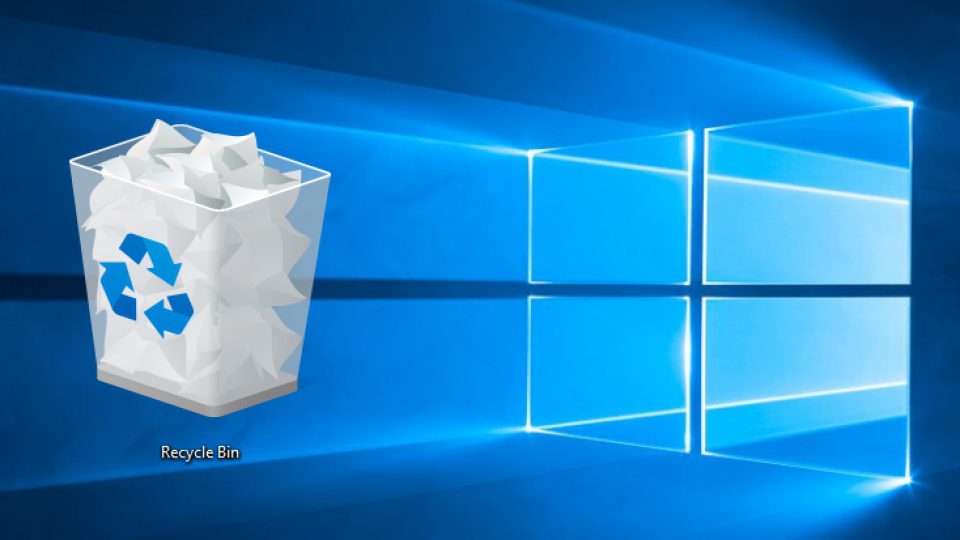


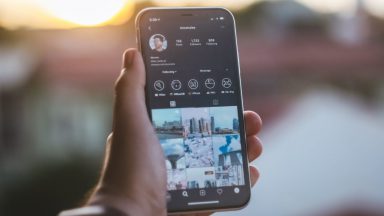

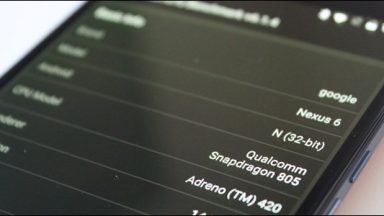


















دیدگاهتان را بنویسید